图解新版凯立德地图说明书使用
教你如何将凯立德地图地址薄导出和导入图解
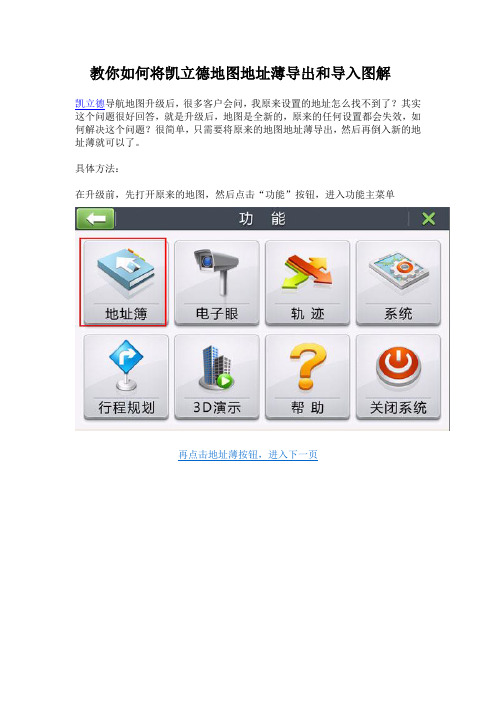
教你如何将凯立德地图地址薄导出和导入图解
凯立德导航地图升级后,很多客户会问,我原来设置的地址怎么找不到了?其实这个问题很好回答,就是升级后,地图是全新的,原来的任何设置都会失效,如何解决这个问题?很简单,只需要将原来的地图地址薄导出,然后再倒入新的地址薄就可以了。
具体方法:
在升级前,先打开原来的地图,然后点击“功能”按钮,进入功能主菜单
再点击地址薄按钮,进入下一页
导出成功后,提示成功,然后在存储卡里面会产生文件
将产生的地址文件夹夹保存好,也就是addrbook文件夹。
然后开始安装最新版凯立德地图,安装成功后,将AddrBook文件夹复制到navione文件夹里面,然后进入凯立德地图,点击“功能”,然后再点击“地址薄”
进入地址薄界面,然后看到有个导入按钮,点击一下
全部选中地址薄里面的信息,然后点击确定,即可!。
凯立德导航安卓零售版使用说明

凯立德【安卓零售版】使用说明一、界面和操作介绍:安卓零售版与车机的界面基本相同了,横屏显示,界面介绍如下(为便于介绍PS了下,后附具体说明):(一)浏览界面:1.路径规划:包括目的地、出发地、地址薄(家园版叫收藏夹),在导航状态下浏览地图时还会出现经由地选项。
此界面与浏览标(家园版叫光标了)、返回同时出现,需要在进入系统后或者在导航过程中长按屏幕(家园版为轻触)进入。
2.出发地、经由地(可选)和目的地:进入系统时只有车标和出发地或者代表当前位置的绿色圆点,在导航模式下才会出现目的地,如果有设置还会出现经由地。
3.指示栏:这里包括提示设置(可以选择安全、标准、简明三种提示方式)、地图模式设置(地图正北、图随车转、俯视图)和GPS指示。
4.电子眼:可以快速添加电子眼信息。
5.k码:进入k码显示和定位功能。
6.地图缩放和比例尺显示:比家园版多了个比例尺的显示。
7.底部菜单栏:包括功能(包含设置等,同家园版)、查找、常用(相当于家园版导航管理)、周边(快速查找目的地、导航路径、车标或浏览标周围的特定分类兴趣点)。
在它右边的三角箭头可以显示或者隐藏底部状态栏,再右边显示系统时间(导航模式下显示选路方式、剩余里程、剩余时间等信息)。
上方一点显示车标或者浏览标的地理位置(导航模式下还显示当地广播电台名称、频率)。
(二)导航界面:1.行程说明:进入行程说明界面,可以选择浏览或避开某一段路径。
2.目的地指示:显示目的地的名称。
3.复诵:点击可复诵上一次语音提示信息。
Ps:此图为俯视图模式,前方可以看得更远。
(三)操作介绍:1.地图移动:长按地图进入浏览模式,地图操作与家园版不同,移动地图时需点击目的位置,不支持地图拖拽。
2.定位:快速移动到该兴趣点所在位置,可以点击“上一个”、“下一个”定位到同列表中的其他兴趣点,也可以点击“周边”进入周边快速搜索。
3.改变位置和设定:进入浏览界面并定位到该兴趣点,移动地图到需要的位置后可以点击左侧的“设定”来完成对兴趣点的重新定位。
新版凯立德导航地图文件说明
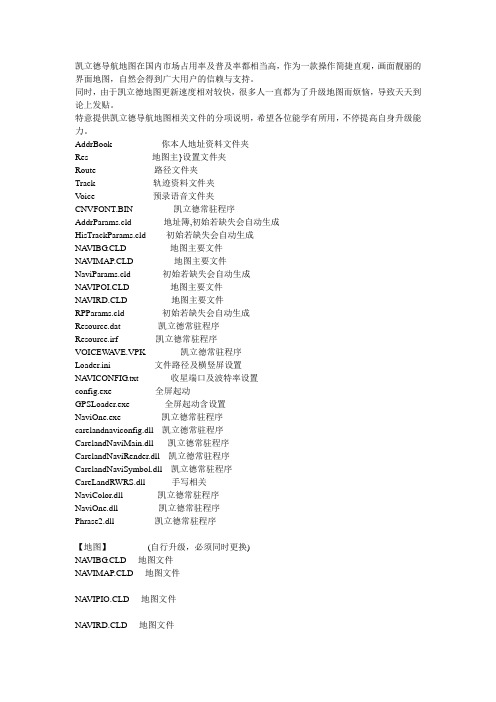
凯立德导航地图在国内市场占用率及普及率都相当高,作为一款操作简捷直观,画面靓丽的界面地图,自然会得到广大用户的信赖与支持。
同时,由于凯立德地图更新速度相对较快,很多人一直都为了升级地图而烦恼,导致天天到论上发贴。
特意提供凯立德导航地图相关文件的分项说明,希望各位能学有所用,不停提高自身升级能力。
AddrBook-----------------你本人地址资料文件夹Res----------------------地图主}设置文件夹Route--------------------路径文件夹Track--------------------轨迹资料文件夹V oice--------------------预录语音文件夹CNVFONT.BIN--------------凯立德常驻程序AddrParams.cld-----------地址簿,初始若缺失会自动生成HisTrackParams.cld-------初始若缺失会自动生成NA VIBG.CLD---------------地图主要文件NA VIMAP.CLD--------------地图主要文件NaviParams.cld-----------初始若缺失会自动生成NA VIPOI.CLD--------------地图主要文件NA VIRD.CLD---------------地图主要文件RPParams.cld-------------初始若缺失会自动生成Resource.dat-------------凯立德常驻程序Resource.irf-------------凯立德常驻程序VOICEW A VE.VPK------------凯立德常驻程序Loader.ini---------------文件路径及横竖屏设置NA VICONFIG.txt-----------收星端口及波特率设置config.exe---------------全屏起动GPSLoader.exe------------全屏起动含设置NaviOne.exe--------------凯立德常驻程序carelandnaviconfig.dll---凯立德常驻程序CarelandNaviMain.dll-----凯立德常驻程序CarelandNaviRender.dll---凯立德常驻程序CarelandNaviSymbol.dll---凯立德常驻程序CareLandRWRS.dll---------手写相关NaviColor.dll------------凯立德常驻程序NaviOne.dll--------------凯立德常驻程序Phrase2.dll--------------凯立德常驻程序【地图】-------------(自行升级,必须同时更换)NA VIBG.CLD----地图文件NA VIMAP.CLD----地图文件NA VIPIO.CLD----地图文件NA VIRD.CLD----地图文件NA VICMR.CLD—电子眼数据KLD 3D路口放大NA VIIMG0xS文件对应的分辨率如下:NA VIIMG01S 对应320X240NA VIIMG03S 对应480X234NA VIIMG04S 对应800X480*NA VIIMG04 对应800X480 实景NA VIIMG06S 对应480X272NA VIIMG07S 对应400X234NA VIIMG08S 对应640X480NA VIIMG10S 对应400X240下面是凯立德的文件解释:B★主程序★-------------(必须同期更换)qnavione.dll'CarelandNaviMain.dll★常驻程序★Loader.exe----全屏起动:点击此文件进入导航系统Loader.ini----路径及横竖屏设置(旋转屏幕=0~4:0自动,1\3竖,2\4横) Navione.exeCNVFONT.BINVOICEW A VE.VPKNaviColor.dllPhrase2.dllCareLandRWRS.dll----手写有关[AddrBook]---------用家地址资料导出/导入存放位置[IsRes4]方言Resource_Cantonese.dat----广东话Resource_Northeast.dat----東北话(暫沒有)Resource_putong.dat----标准普通话Resource_Szechwan.dat----四川话Resource_tw.dat----台湾话vssver.scc[Res]地图主題设置carelandnavirender_1.dllcarelandnavirender_2.dllcarelandnavirender_3.dllcarelandnavisymbol_1.dllcarelandnavisymbol_2.dllcarelandnavisymbol_3.dllvssver.scc[Route]路径[Track]----用家轨迹资料导出/导入存放位置[V oice]----预录语音文件夹(若不需要可整个删掉)AddrParams.cld----用家地址簿(初始若缺失会自动生成).NaviParams.cld----用家畫面设置(初始若缺失会自动生成) HisTrackParams.cld----(初始若缺失会自动生成)RPParams.cld----(初始若缺失会自动生成下列地图皆可用:版本:083-CM00-6C02-01001 T,C系版号:083-6C02 封包20080528 没眼+港澳版本:083-CM00-6ZF2-01001 T,C系版号:083-6ZF2 封包20080528 有眼+港澳版本:083-CM01-2ZF2-01001 T,C系版号:083-2ZF2 封包20080422 有眼+港澳版本:079-CM01-HZF1-01001 T,C系版号:079-HZF1 封包20071025 有眼版本:079-CM00-GC01-01001 T,C系版号:079-GC01 封包20071019 没眼★地图★----------------(必须同期更换)NA VIBG.CLD----地图文件NA VIMAP.CLD----地图文件NA VIPIO.CLD----地图文件NA VIRD.CLD----地图文件(减肥可删除不要的省份)POI_DATA列表(POI/RDCRS) ,仅供参考POI01 RDCRS01 北京POI02 RDCRS02 天津POI03 RDCRS03 上海POI04 RDCRS04 重庆POI13 RDCRS13 河北POI14 RDCRS14 山西POI15 RDCRS15 内蒙POI21 RDCRS21 辽宁POI22 RDCRS22 吉林POI23 RDCRS23 黑龙江POI32 RDCRS32 江苏)POI33 RDCRS33 浙江POI34 RDCRS34 安徽POI35 RDCRS35 福建:POI36 RDCRS36 江西POI37 RDCRS37 山东POI41 RDCRS41 河南POI42 RDCRS42 湖北POI43 RDCRS43 湖南POI44 RDCRS44 广东POI45 RDCRS45 广西POI46 RDCRS46 海南POI51 RDCRS51 四川POI52 RDCRS52 贵州POI53 RDCRS53 云南POI54 RDCRS54 西藏POI61 RDCRS61 陕西POI62 RDCRS62 甘肃POI63 RDCRS63 青海POI64 RDCRS64 宁夏POI65 RDCRS65 新疆POI85 RDCRS85 香港/澳门PT_DATA公交查询信息列表(ZF4内含15个城市,J04内含30个城市,J05内含45个城市,1931TJ1内含60个城市)pt010000 北京市pt020000 天津市pt030000 上海市pt040000 重庆市pt130100 石家庄市pt130200 唐山市pt130300 秦皇岛市pt140100 太原市pt210100 沈阳市pt210200 大连市pt210700 锦州市pt220100 长春市pt220200 吉林市pt230100 哈尔滨市pt230600 大庆市pt320100 南京市pt320200 无锡市pt320300 徐州市pt320400 常州市pt320500 苏州市pt320600 南通市pt320900 盐城市pt321000 扬州市pt321100 镇江市pt330100 杭州市pt330200 宁波市pt330300 温州市pt330400 嘉兴市pt330600 绍兴市pt330700 金华市pt331000 台州市pt340100 合肥市pt340200 芜湖市pt350100 福州市pt350200 厦门市pt350500 泉州市pt360100 南昌市pt370100 济南市pt370200 青岛市pt370800 济宁市pt410100 郑州市pt410300 洛阳市pt420100 武汉市pt430100 长沙市pt430200 株洲市pt430400 衡阳市pt440100 广州市pt440300 深圳市pt440400 珠海市pt440600 佛山市pt441900 东莞市pt450100 南宁市pt460100 海口市pt510100 成都市pt520100 贵阳市pt530100 昆明市pt610100 西安市pt620100 兰州市pt630100 西宁市"pt650100 乌鲁木齐市凯立德3D(红绿灯、限速、电子眼提示语音)文件的修改支持3D P1012_X5309_主程序有红绿灯限速电子眼!使用方法:把下载来的NA VICMR.CLD文件复制到凯立德导航文件里面替换原有的NA VICMR.CLD(新版本1.7M 电子眼数量不全,建议用上版3M的NAVICMR.CLD)文件即可,以往熟悉的红绿灯限速电子眼就完全的提示出来了!以前3D路口放大的保留NA VIGDC.CLD 和NA VIIMG06S.CLD 就可以有3D路口以前的3D路口和实景版的保留NA VIGDC.CLD,NA VIIMG04S.CLD,NAVIIMG04.CLD 就可以有3D路口和实景现在的19版多了NA VIIMG12S.CLD ,NA VIIMG13S.CLD两个CLD文件P1012-X5309- 是10月初IDE发布的那个解决飘移的3D路口放大版其固定特征码:3125 3444 5016 2775激活码:4653 7116 0157 1388"目前配合18I1J05 18I2J05 18I3J05 地图都可以实现稳定的3D路口放大导航,最新的1911J05地图有TX测试说也正常。
凯立德手机导航安装说明(适用于多普达或HTC机型WM系统使用)
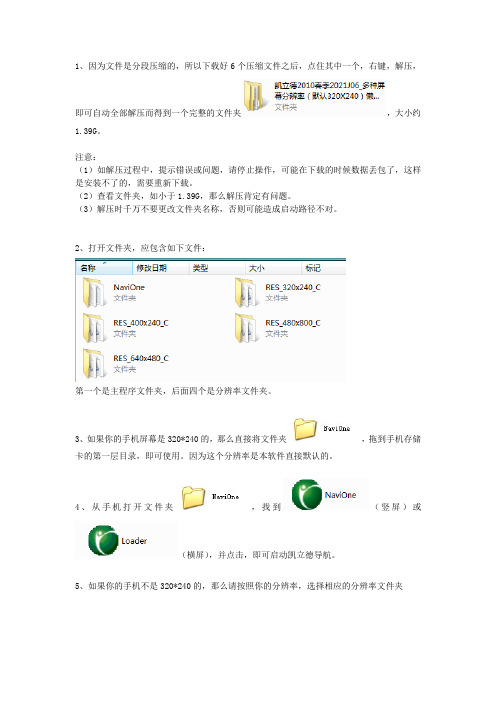
1、因为文件是分段压缩的,所以下载好6个压缩文件之后,点住其中一个,右键,解压,即可自动全部解压而得到一个完整的文件夹,大小约1.39G。
注意:(1)如解压过程中,提示错误或问题,请停止操作,可能在下载的时候数据丢包了,这样是安装不了的,需要重新下载。
(2)查看文件夹,如小于1.39G,那么解压肯定有问题。
(3)解压时千万不要更改文件夹名称,否则可能造成启动路径不对。
2、打开文件夹,应包含如下文件:第一个是主程序文件夹,后面四个是分辨率文件夹。
3、如果你的手机屏幕是320*240的,那么直接将文件夹,拖到手机存储卡的第一层目录,即可使用。
因为这个分辨率是本软件直接默认的。
4、从手机打开文件夹,找到(竖屏)或(横屏),并点击,即可启动凯立德导航。
5、如果你的手机不是320*240的,那么请按照你的分辨率,选择相应的分辨率文件夹,并替换掉文件夹中的。
6、默认启动路径:\Storage Card\NaviOne\NaviOne.exe(如果你的卡不叫Storage Card,而叫别的名字(如:存储卡),那必须改成Storage Card)。
或者反之也可,只要跟启动路径对的上就行,都改成存储卡也是可以的。
7、请依据自己的手机路径,用记事本修改Loader.ini文件,设置好启动路径;默认GPS端口是COM8,默认GPS速率4800;GPS端口和GPS速率,修改NAVICONFIG.txt(端口数字后面的冒号不能没有;用手机进入系统后,可进入GPS项目搜索一下,看看你的机子是哪个端口和速率,然后修改文本,否则每次使用都要进入系统搜索,影响搜星)。
8、实际应用中发现,用Loader.exe(横屏)启动速度较慢,如点击后屏幕静止不动,请耐心等待,约需要30秒左右。
9、搜星需要速度,步行好像不是很灵敏,因此建议开车使用,并在室外进行路径设置,然后进行路径搜索,对加快搜星速度有利!。
凯立德使用说明书

Careland®凯立德移动导航系统用户手册凯立德欣技术(深圳)有限公司二零零七年一月版权声明Careland®是凯立德欣技术(深圳)有限公司注册商标,受中华人民共和国商标法的保护,《凯立德移动导航系统用户手册》以及配套系统软件的版权属本公司所有,受中华人民共和国著作权法及知识产权法保护。
任何人及单位未经本公司授权许可,不得擅自侵占和使用Careland®商标,不得复制和仿造本手册及配套系统软件的全部或部分内容。
凯立德欣技术(深圳)有限公司二零零七年一月特别提示一、汽车行驶提示在汽车驾驶过程中查看导航系统屏幕,可能会导致严重的交通事故。
为了避免事故的发生,请在停车后操作此系统。
本系统内地图可能与实际路况有所不同,因此只作为参考之用,请在遵守实际交通规则的前提下使用本系统。
若因使用本系统而发生交通事故或其他任何事故,本公司将不负任何责任。
二、GPS信号接受提示在建筑物密集区和高架桥下行驶,以及天气变化或卫星信号关闭等因素,都可能影响GPS信号的接收,从而导致不能定位或定位不准、导航操作失败以及系统功能失常等现象的发生。
GPS是美国政府所有的全球卫星定位系统,本系统及本公司或其代理商不能每时每刻保证其定位精度。
三、操作说明操作时请您遵循相关移动设备的操作规则和要求,否则,会出现系统运行不正常或停止响应的情况,此情况下请关闭移动设备(如智能手机、掌上电脑),并重新启动系统。
目录一、系统功能简介 (1)二、系统启动 (1)三、地图画面按键功能说明和基本操作 (2)1 主要按键功能说明 (2)2快捷操作 (4)2.1地图缩放 (4)2.2地图漫游 (5)2.3地图视图模式快速切换 (5)2.4快速查看GPS信息 (5)2.5快速设置音量 (6)2.6快速指定目的地、出发地 (6)2.7快速存入地址簿 (7)2.8查看行程说明 (10)四、系统主要功能 (10)1 地图视图设置 (11)1.1 地图正北 (11)1.2 图随车转 (12)1.3 鸟瞰方式 (12)2 路径规划 (13)3 地址簿管理 (14)3.1查看 (15)3.3删除 (23)3.4编辑 (23)3.5导入 (24)3.6导出 (26)4路径管理 (27)4.1行程说明 (27)4.2模拟行驶 (28)4.3取消路径 (28)5轨迹管理 (29)5.1导航 (30)5.2回放 (31)5.3删除 (31)5.4改色 (32)5.5改名 (32)5.6浏览 (33)5.7导出 (34)5.8导入 (34)6 辅助功能 (36)6.1调整车头方向 (36)6.2GPS信息 (37)6.3版本信息 (37)7系统参数 (38)7.1画面设置 (38)7.2语音设置 (42)7.4搜索条件设置 (43)7.5地址簿提示设置 (45)7.6超速设置 (45)7.7GPS设置 (46)7.8系统初始化 (48)8关闭导航系统 (49)9查找 (49)9.1默认检索 (50)9.2交叉路口检索 (53)9.3先前目的地 (55)9.4智能周边检索 (56)9.5按当前光标位置设定 (58)9.6分类检索 (59)9.7地址簿检索 (61)9.8城市中心检索 (62)9.9国家级景点检索 (64)六、在路径导引过程中画面的显示模式 (65)七、语音提示 (66)1 交叉路口或出入口的语音提示 (66)2 高架路、高速公路的语音提示 (67)3 接近目的地及经由地时语音提示 (67)4 随时语音提示 (67)免责声明 (68)一、系统功能简介凯立德移动导航系统是一种运行于车载导航仪、便携式导航仪和智能手机等移动智能设备上的应用软件系统,它是利用GPS卫星信号接收器将移动智能设备位置进行精确自主定位,并显示在导航电子地图上,用户设定目的地后,系统会自动计算出一条最佳路径,同时在行进过程中会有自动语音提示,帮助用户安全、快捷地到达目的地。
新导航地图安装说明
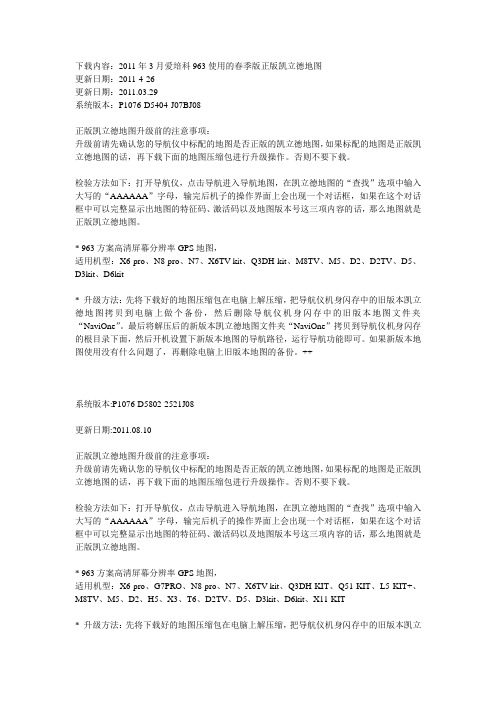
下载内容:2011年3月爱培科963使用的春季版正版凯立德地图更新日期:2011-4-26更新日期:2011.03.29系统版本:P1076-D5404-J07BJ08正版凯立德地图升级前的注意事项:升级前请先确认您的导航仪中标配的地图是否正版的凯立德地图,如果标配的地图是正版凯立德地图的话,再下载下面的地图压缩包进行升级操作。
否则不要下载。
检验方法如下:打开导航仪,点击导航进入导航地图,在凯立德地图的“查找”选项中输入大写的“AAAAAA”字母,输完后机子的操作界面上会出现一个对话框,如果在这个对话框中可以完整显示出地图的特征码、激活码以及地图版本号这三项内容的话,那么地图就是正版凯立德地图。
* 963方案高清屏幕分辨率GPS地图,适用机型:X6-pro、N8-pro、N7、X6TV-kit、Q3DH-kit、M8TV、M5、D2、D2TV、D5、D3kit、D6kit* 升级方法:先将下载好的地图压缩包在电脑上解压缩,把导航仪机身闪存中的旧版本凯立德地图拷贝到电脑上做个备份,然后删除导航仪机身闪存中的旧版本地图文件夹“NaviOne”。
最后将解压后的新版本凯立德地图文件夹“NaviOne”拷贝到导航仪机身闪存的根目录下面,然后开机设置下新版本地图的导航路径,运行导航功能即可。
如果新版本地图使用没有什么问题了,再删除电脑上旧版本地图的备份。
++系统版本:P1076-D5802-2521J08更新日期:2011.08.10正版凯立德地图升级前的注意事项:升级前请先确认您的导航仪中标配的地图是否正版的凯立德地图,如果标配的地图是正版凯立德地图的话,再下载下面的地图压缩包进行升级操作。
否则不要下载。
检验方法如下:打开导航仪,点击导航进入导航地图,在凯立德地图的“查找”选项中输入大写的“AAAAAA”字母,输完后机子的操作界面上会出现一个对话框,如果在这个对话框中可以完整显示出地图的特征码、激活码以及地图版本号这三项内容的话,那么地图就是正版凯立德地图。
凯立德导航软件使用说明
凯立德手机导航软件v3.02最新版下载说明0907凯立德, 手机, 软件, 导航, 下载新数据、新引擎、新功能、新设计、全新地图,凯立德手机导航软件将再次引领新一轮的手机导航流行风潮。
2009年7月初,凯立德手机导航软件又进行了一次大的版本升级,目前最新版本已经升级到V3.02。
此次更新后的软件版本将广泛的适用于Symbian S60V3、Windows Mobile 5.0/6.0/6.1及以上系统且具备GPS导航功能的大部分手机和部分Linux导航手机。
下载方式:请登录/down.php,进入以后选择自己的机型就可以下载了。
因为专业,所以心系关怀作为中国GPS导航软件第一品牌的凯立德,在导航领域的10年发展,其产品的专业性已经被广大用户所认可,所获得的各种奖项更是被业内人士所肯定。
此次发布的凯立德手机导航软件产品在之前众多产品的基础上除了为用户提供了更加专业的电子地图和导航功能外,软件的操作也更加人性化,无处不体现着软件对用户的关怀以及对用户真正需求的满足。
全功能全覆盖的免费贴身电子地图此次的版本升级,凯立德手机导航软件不仅为广大用户提供了基础导航数据的免费升级下载服务,同时还大范围的扩充了电子地图的兴趣点(POI)信息,为广大导航用户提供覆盖全国路网和包含750万个以上精确兴趣点(POI)的电子地图。
道路总里程200万公里,含括4个直辖市,33个省级行政区域(包含香港、澳门)以及25个省会城市,333个地级市,2862个县级行政单位,3万个乡镇级行政单位,部分沿海城市及经济发达地区,基本实现村村通。
软件本身还提供基于电子地图的免费地图浏览功能、快速查找目的地和兴趣点(POI)功能,极大的丰富了导航类手机软件的功能。
专业导航按需付费此次升级的凯立德手机导航软件为用户提供免费下载获取,免费导航服务,每次语音导航收取人民币2元的导航服务费用(不含GPRS流量费),不导航不收费。
相比众多的PC和PND (便携式自导航系统)导航软件几百元甚至上千元的导航费用来说可谓是为用户极大的节约了使用费用。
凯立德手机导航(家园版)说明书
凯立德手机导航(家园版)快速入门指南1、本产品专为触摸屏智能手机设计,操作均采用手指触摸点击及上下滑动的方式,如图所示。
2、地GPS 地图主界面顶S 导航信息界顶端条栏 界面,如图所所示。
,通过过两次单独点击或直接拖动动操作,可展展开系统界面介绍注册帐号规划导航路径实时路况开启路况在地图主界面点击路况按钮,可开启实时路况功能。
点击可关闭实时路况。
查看路况查看实时路况的方式有两种:在常规地图上查看在实时路况地图中查看查看路况详情在地图上点击路况图标,可查看事件详情。
不同的路况图标代表不同的事件。
实时路况导航模式开启路况后,设置目的地并规划路径,可进入实时路况导航模式。
规划路径:选择路径规划方式后,将显示行程概览,可查看路径上的交通事件,根据路况信息自行决定是否仍然采用此路径规划方式。
导航:开始导航后,在地图左侧将显示“路况标尺”。
若导航路径上存在交通事件,在标尺上会以不同的颜色及图标显示出来,滑动标尺可查看下一个交通事件。
点击交通事件气泡框,可查看事件详情。
路况图标用户报料报料网络正常并且GPS定位正常时,可以对当前位置的路况进行报料。
可以对5类路况事件进行报料,分别为:塞车、事故、临检、小心和其他。
点击“报料”,进入报料界面,选择所要报料的路况事件以及行进方向,还可以添加简要描述,以及拍照佐证。
显示报料进入“功能-系统设置-显示设置”,勾选“显示用户报料”。
查看报料详情在地图上点击报料图标,可查看报料详情。
K友结伴K友是使用凯立德手机导航的用户,所有登录使用导航的K友都将在地图上其当前位置以一个头像的形式呈现出来;用户可以看到周围的K友,同时还可以通过化名来保护自己的隐私。
通过结伴友功能,可与多个K友组队(可以自己组建新队伍或者加入已组建的队伍),实时位置共享。
组队(自己组建新队伍)入队(加入已组建的队伍)聊天(与K友聊天/与队友群聊)与K友聊天与队友群聊入队或者组队成功后,可与结伴队友进行群聊,操作如下。
凯立德导航说明手册
对地点进行查找过后都会有输入历史记录,令人遗憾的是,选择输入某一个输入历史(例如TPY)时并没有出现用户上一次的选择结果,而是再次推荐排序,这一点不够人性化。
查找结果
以输入"TPYS"为例,系统自动推荐"太平洋(601099,股吧)数码广场",点击即可进入下一级菜单界面。(Tips:这里有个小技巧,点击键盘收缩/展开按钮可对结果进行快速筛选。)凯立德导Βιβλιοθήκη 系统界面介绍凯立德系统界面
打开凯立德后即进入导航界面,大家都再熟悉不过了,大家都知道有完整了解过其界面功能吗?接下来对其系统界面进行简单分析。位于下部的菜单缩放按键,点击即可对凯立德导航界面菜单进行隐藏/打开,长时间无操作即自动隐藏。
语音提示设置
首先看下位于右上角这一侧的三个功能按键,分别为:语音设置、视角选择、卫星信号状态。语音设置中可对导航语音提示进行详细设置。
在地址薄查找中主要是通过前期对地址薄的管理来快速查找地址,也就是相当于手机名片的功能。
历史查找
而历史查找则相对快捷方便许多,它能够根据时间顺序排列地点搜索历史,点击即可直接导航。
城市查找
城市查找中需要注意的是在本地进行异地查找,先选择该异地城市再进行目的地查找,会更有效率、更加准确。常常听朋友说在广州市查找某外地公司,只有广州市的搜索结果,问题就是出在这里,值得注意。
向导提示框设置
此外如果觉得导航步骤太繁琐,在向导提示设置中可对个人习惯进行个性化设置,即可省去许多设置步骤,从此一劳永逸。
手势说明
凯立德还提供了7种手势导航,这3种是比较常用的,不过没办法对手势进行自定义,不够人性化,希望后期能改进。其中"单位"和"家"等地点设置可在"常用地点"中添加。
凯立德2C21J0C地图更新说明
凯立德导航电子地图2C2 版数据更新说明1、数据更新概况凯立德2C2 版本导航电子地图在292 版的基础上,进行了大范围的更新、维护,更新维护道路里程超过百万公里,新增道路约35 万公里;更新维护的POI 超过两百万,新增POI96 万,涉及全国29 个省、直辖市、自治区。
提升了数据的准确性和保证了数据的现势性。
数据采集更新截止日期:2012 年8 月。
2、数据更新主要区域范围2C2 版本重点更新城市如下。
北京:北京市天津:天津市上海:上海市重庆:重庆市河北:石家庄市、邢台市、保定市、衡水市、邯郸市、张家口市山西:太原市、大同市、运城市、长治市、临汾市、晋中市、晋城市、阳泉市、忻州市内蒙古:通辽市、赤峰市、巴彦淖尔市辽宁:大连市、抚顺市、沈阳市、营口市、盘锦市、锦州市、丹东市、朝阳市、本溪市、葫芦岛市、辽阳市、铁岭市、阜新市、鞍山市吉林:长春市、吉林市、辽源市、白山市、白城市、四平市、松原市、延边朝鲜族自治州黑龙江:哈尔滨市、大庆市、双鸭山市江苏:南京市、南通市、无锡市、镇江市、徐州市、常州市、苏州市、淮安市、扬州市、泰州市、盐城市浙江:杭州市、温州市、嘉兴市、湖州市、台州市、宁波市、绍兴市安徽:合肥市、芜湖市、池州市、六安市、淮南市、滁州市、阜阳市、亳州市、马鞍山市、淮北市、铜陵市、安庆市、黄山市、宿州市、宣城市、蚌埠市福建:福州市、厦门市、宁德市、龙岩市、三明市、南平市、漳州市江西:南昌市、九江市、景德镇市、鹰潭市山东:济南市、济宁市、泰安市、临沂市、菏泽市、潍坊市、德州市、聊城市、威海市河南:郑州市、开封市、漯河市、南阳市、平顶山市、商丘市、信阳市、驻马店市、三门峡市湖北:武汉市、黄石市、荆州市、鄂州市、咸宁市、黄冈市湖南:长沙市、永州市、郴州市、常德市、娄底市、湘西土家族苗族自治州、株洲市广东:广州市、韶关市、深圳市、珠海市、湛江市、清远市、东莞市、中山市、揭阳市、惠州市、河源市、汕尾市广西:南宁市、百色市、来宾市、钦州市、北海市、崇左市、防城港市海南:海口市、三沙市四川:成都市、德阳市、巴中市、广元市、绵阳市、达州市、雅安市、凉山彝族自治州、阿坝藏族羌族自治州贵州:贵阳市云南:昆明市、西双版纳傣族自治州、文山壮族苗族自治州、玉溪市、红河哈尼族彝族自治州、德宏傣族景颇族自治州陕西:西安市、咸阳市、汉中市、安康市、渭南市、榆林市、铜川市、延安市、商洛市、宝鸡市甘肃:陇南市、平凉市、张掖市、武威市、庆阳市宁夏:银川市、固原市新疆:乌鲁木齐市、昌吉回族自治州2、数据更新的部分典型案例1)部分新增POI列表:北京市天津市上海市重庆市河北省山西省内蒙古自治区辽宁省北京市天津市上海市重庆市石家庄市邢台市保定市衡水市邯郸市张家口市太原市临汾市晋中市晋城市长治市通辽市抚顺市沈阳市营口市盘锦市锦州市丹东市大连市朝阳市本溪市葫芦岛市思创厚德商务中心、中关村壹号、望京SOHO 中心、万柳体育中心、小屯首开馨城、住总万科金域华府俊安发展大厦、合生.君景湾虹桥SOHO 商务广场、融真钢铁国际贸易中心、安亭.中央公园、永润星辰休闲广场重庆会议展览馆、重庆国际博览中心、璧山县文化艺术中心、五洲国际.中国西部商贸博览城河北传媒学院新校区、怀特珠宝城、方大科技园三期总部大厦、中国.润德国际综合贸易港华北金太阳商贸城、邢台内陆港大楼、安联.风度柏林保定市儿童医院、阳光绿城滨湖国际商业广场、恒茂城.河畔山庄融通国际、稽山.御府天城中瑞山水苑清华科技园、山西广播电视中心、山西国际商务中心大槐树文化中心、洪洞二级客运站晋中高速公路片区管理中心蓝色港湾沁源县蓝天工业园区、襄垣县粮油食品交易市场金都.科尔沁王府井商业广场纳帕溪谷、顺城区法院、佳源.巴黎都市辽宁省博物馆、沈阳桃仙国际机场T3 航站楼、辽宁省科技馆营东大厦盛丰.清华苑辽工大厦丹东万达广场、承翰.新湾国际东泉.绿洲里五星级温泉度假酒店、大连红星国际广场、国泰.港汇中心北票国际大酒店鑫城广场滨城美院吉林省黑龙江省江苏省浙江省安徽省福建省辽阳市铁岭市阜新市鞍山市长春市吉林市辽源市哈尔滨市大庆市南京市南通市镇江市无锡市徐州市苏州市淮安市常州市杭州市嘉兴市湖州市温州市合肥市福州市漳州市红美国际商贸城、晟宝龙广场新时代购物广场、金方圆阳光城鼎信财富广场、亨林.名都上峰景城川渝.泓泰国际环球贸易中心、长春明宇广场青云尚筑御峰广场松北文化中心、哈尔滨国际金融大厦大庆绿地经贸中心、百湖文化广场阿尔卡迪亚国际酒店、青奥会议中心、江苏电子商务产业园、高淳县工人文化宫如皋港物流信息交易平台综合大楼、如东县国土信息中心综合楼、高明镇文体中心大楼、新瑞广场扬中市奥体中心、银河之都、贾纪山公园、句容市客运交通枢纽宜兴火车站(高铁)、无锡木雕城、博大广场、维也纳国际酒店太湖店星河花园、恒盛广场、壹品城邦苏州国际影视娱乐城、建伟汽车用品物流城中泰.永利广场爱琴海国际购物公园、华东机电电子交易中心、华府天第东城国际广场、华美度假酒店、万邦.美原中心中远普泰国际物流园、平湖.国际箱包城、海宁建材家居城浙江省地理信息产业园、安吉浙北大厦新商业中心、湖州南太湖生物医药产业园红枫大厦、平阳县游泳馆、瑞安市瑞祥市政广场、御景公馆工投.兴庐科技产业园、前城大厦、庐江大剧院、闽商ITC 国贸中心、合肥农产品国际物流园城市发展展示馆、福州东部新城商务中心、三江口文化旅游城、快安城市文化体育中心海峡农博汇江西省山东省河南省湖北省湖南省宁德市龙岩市三明市南平市南昌市济南市济宁市泰安市临沂市菏泽市潍坊市德州市郑州市开封市漯河市南阳市平顶山市商丘市信阳市驻马店市武汉市黄石市荆州市长沙市永州市宁德市社会福利中心、欣隆盛世.美域、幸福佳园侨声影院中心、南山大酒店、象屿物流园区三明城市文化广场、下洋文化综合大楼、海鑫建材家具城龙威商务大酒店、南平市博物新馆鸿城综合大市场、国金印象、恒茂梦时代广场祥泰广场、力高国际曲阜市开天国际大酒店、容商豪庭.广场、微山岛民俗生态度假村、邹城汽车新站泰山文化艺术中心、鲁西.义乌国际商贸城临沂市动物植物园、临港经济开发区科技孵化中心、中科科技创业园、金科财税大厦舜耕国际商贸城、曹县商务服务中心寿光临港工业园、普利.龙湾城崇圣公园、京沪高铁德州综合客运站、德州市委党校新校区上街欧凯龙城市广场、巩义汽车客运总站、中心路小学、棋盘山公园开元名都商业广场、开封国际金融中心、橄榄城、金枫家园中国(漯河)国际食品城、闽商工业园、郾城区文化艺术中心新野国际大酒店、西峡县文化广电新闻中心卫东区公共卫生服务综合楼、东湖.雅景湾宁陵县档案馆、尚屯惠济花园明港图书馆、明河公园、鸡公山动漫产业园驻马店国税局综合业务办公楼华侨城欢乐谷、纯水岸.东湖、九州通大厦、大智门艺术中心、星光国际建材城三溪服务区、大冶服务区测绘科技信息大楼、荆州火车站裕天国际商汇中心、东郡.华城广场、湖南中医附属医院国家临床科研大楼汇金中央广场、河西购物广场、道县法院综合审判大楼广东省广西壮族自治区海南省四川省郴州市常德市娄底市广州市韶关市深圳市珠海市湛江市清远市东莞市中山市揭阳市南宁市百色市来宾市钦州市北海市崇左市防城港市海口市成都市德阳市巴中市广元市万华汽车城、三台山公园、嘉禾县人民医院新住院大楼、骏马亭汽车站白马湖公园、天济广场酒店御龙花园、新化县物价局办公大楼、曾国藩广场广州中医药大学金沙洲医院、碧桂园.莲山首府、海印国际名车城中衍温泉大酒店、始兴县文化交流中心、韶关亿华明珠城卓越.梅林中心广场、深圳广播电影电视集团有线电视枢纽大厦、汉海达工业园珠海长隆海洋王国、珠海长隆横琴湾酒店、城市东岸花园名家国际家居广场、人和春天花园广东瑶族博物馆、狮子湖喜来登度假酒店九龙 1 号、天利中央天街中信德方斯、苏宁电器中山物流基地揭阳高新技术产业开发区、普宁莲花山公园大商汇家居博览中心、广西领华数码科技园、南宁东站轨道交通换乘站百色城东客运中心、凌云县体育馆桐木客运站、印象金秀泰禾.财富广、金浦华苑伟恒.御珠广场、广益.中央公园、广汇.世纪星新浩城市花园、世贸天城、丽川森林公园滨江休闲广场成德国际、明江新城威斯汀酒店、南光.西海湾、海南农垦商业中心、金泰龙.天街成都新型产业园、中海国际购物公园、环贸广场、津都国际水城德阳市广电中心、银鑫五洲广场、中国西部国际商贸城、德阳市汽车南站利达.水韵名城、南江县东榆工业园区广元国际商贸城、南岸阳光、圣世逸品省份市POI 名称绵阳市猫儿嘴两江人民广场、万生罗浮山温泉度假村、文昌花园贵州省贵阳市贵州有色地质科技大楼、花果园购物中心、金阳高中、美成新都云南省西双版纳傣族自治州富比仕街区、西双十二城文山壮族苗族自治州华龙国际边贸城、文山.中国中药生物谷玉溪市澄江文化商业街、华城盛景昆明市云南生物谷产业基地、宏信钢铁物流园、山水融城红河哈尼族彝族自治州迎恩.商业农贸市场、永和商业步行街陕西省西安市西安渭北现代工业新城、中和财富广场、半坡国际广场、华宇陶苑居咸阳市彬县职教中心新校区宁夏回族自治区银川市中房开元百货商场固原市泾源县荣盛嘉苑新疆维吾尔自治区乌鲁木齐市兵团乌鲁木齐国际物流园、乌鲁木齐经济技术开发区文化体育中心昌吉回族自治州昌吉体育馆、曙源国际大厦、欧亚国际物流港2)部分更新道路、梁桥、隧道等列表:省、市北京市京密路高架青龙桥隧道道路、桥梁、隧道等名称上海市丰茂东路迎宾大道、黛山大道重庆市惠普之道隧道、渔溪大桥山西省G18 荣乌高速、S45 天黎高速、S56 太古高速、太阳高速太原西山隧道、阳曲隧道、郝家湾特大桥、桑干河桥辽宁省S14 辽开高速<西开高速>、龙栖湾大道、沈本产业大道、全运南路白云山隧道、北沙河大桥、龙栖湾大桥黑龙江省南城第一大道、北一快速路江苏省金城高架、兴业大道、硫港公路、东二环路、暨南大道吴江东太湖大桥、荔茜河大桥、临津大桥、华西中康大桥浙江省滨湖大道、瓯海大道、科技大道杨家浦大桥、李山隧道、富阳大桥安徽省S17 蚌合高速<蚌淮高速>、金寨南路、新蚌埠路、东方大道南淝河大桥、派河大桥、新河大桥、柏年河大桥福建省G15 沈海高速、G1501 福州绕城高速、S0311 浦建高速、西三环路海澄特大桥、九龙江大桥、丹坑隧道江西省G45 大广高速笔架山隧道、滕王阁隧道、艾溪湖大桥山东省S12 滨德高速、S14 高邢高速临清高架桥、卫运河特大桥、沂河特大桥河南省京广快速路、G220 商都路、咸平大道黄土岭隧道、京广南路隧道、汜水河架桥湖北省G45 大广高速、二环线、武汉大道东方山隧道、长乐山隧道、赣鄂隧道、二七长江大桥湖南省G56 杭瑞高速<吉茶高速>、南岭大道永州大桥、人民南路高架桥、坡头隧道、麻栗场隧道广东省南三大桥、体育路隧道、龙凤隧道四川省S11 内遂高速、G5 京昆高速<雅西高速>、G65 包茂高速<达陕高速>、成绵高速复线、S16 万广高速<广巴高速>、G75 兰海高速<广南高速>、成蒲快速路拖乌河特大桥、清沟湾隧道、红岩湾隧道、昭化嘉陵江特大桥G60 沪昆高速<贵清高速>、虎城大道贵州省老桥坡隧道、渔安隧道、狮子山隧道机场高速云南省铜特桥、期路白隧道G40 沪陕高速<西商高速>、G7011 十天高速、洛商高速陕西省洪庆高架桥、大金河八号桥、牛角坪隧道、大巴山隧道。
- 1、下载文档前请自行甄别文档内容的完整性,平台不提供额外的编辑、内容补充、找答案等附加服务。
- 2、"仅部分预览"的文档,不可在线预览部分如存在完整性等问题,可反馈申请退款(可完整预览的文档不适用该条件!)。
- 3、如文档侵犯您的权益,请联系客服反馈,我们会尽快为您处理(人工客服工作时间:9:00-18:30)。
图解新版凯立德地图说明书使用
凯立德的说明书,大家应该都看过了,当运行凯立德导航软件后,在“功能”菜单中就会发现“帮助”,不会使用凯立德的用户,多看两次大体操作应该朗朗上口的,一句话,凯立德地图操作简单,容易上手,值得大家折腾!
凯立德地图使用说明
如何查看凯立德卫星定位情况
在凯立德导航界面右上角有个卫星标志的按键,点击此按键就可以进入GPS信息界面
在GPS信息界面中你可以查看卫星的颗数、时间、信号强度等等
凯立德常见使用方法说明
方法一直接设置目的地来导航
1 查找目的地
在凯立德导航界面上点击查找,进入查找操作界面
在查找操作界面的右侧上部的省、市县选项栏中做好省市县的选择,然后在右侧下侧手写输入文字,系统会在左侧把所有与该文字有关联的地址都列举出来供你选择
在左侧列举出来的地址中选择一个你要去的地点,点击下进入导航界面
2 规划道路
在导航界面中点击目的地,进入选路方式选项栏
3 开始导航
在选路方式选项栏中选择好规划道路方法后,点击确定,进入导航操作选择界面。
在选路方式选项栏中列出的规划道路的方法有:
系统推荐:由系统推荐一条道路给你
最短路径:系统会以当前点到目的地之间路径最短的路线来规划道路
最少收费:系统会以当前点到目的地之间收取费用最短的路线来规划道路
高速优先:在当前点到目的地之间有高速公路时,系统会优先把高速公路规划到行程中(这种规划方法适合长途旅行)
在导航操作选择界面点击开始导航,就可以开始你的导航之旅了。
模拟导航:系统会按照当前规划的道路路线来模拟。
行程说明:系统会把导航过程中沿途经过的路段列举出来。
全程浏览:系统会按照一定的比例尺来缩小地图,把规划出来的道路显示给你看。
设置地址簿
方法一
按照查找目的地的方法操作到选择完你要去的目的地并进入导航界面,在导航界面点击地址簿进入编辑地址簿选项栏
在编辑地址簿选项栏中,你可以给你的目的地设置个图标,点击确定进入地址簿分组选择界面
给你的目的地选择个分组(比如把苏宁电器浦口店分组到购物旅游),选完了地址簿就设置好了。
方法二
在地图导航界面里,点击功能,进入功能选项栏
在功能选项栏中点击地址簿选项,进入地址簿管理界面
在地址簿管理界面的左侧选择地址所在的分类,点击查看,进入地址簿分组管理界面
在地址簿分组管理界面点击添加,进入输入地址界面
在右侧手写输入文字,在系统把与该文字相关联的地址在左侧列举出来后,在左侧点击下你感兴趣的地点,进入设定界面
点击设定,进入编辑地址簿界面
在编辑地址簿界面,你可以为你的地址设置个图标、设置语言等等,设置完点击确定,就完成了地址簿的设置了。
方法二在地址簿中选择目的地来导航
1 选择目的地
在地图导航界面里,点击功能,进入功能选项栏
在功能选项栏中点击地址簿选项,进入地址簿管理界面
在地址簿管理界面的左侧选择地址所在的分类,点击查看,进入地址簿分组管理界面
点选你要去的地点后,点击定位
2 规划道路
在导航界面中点击目的地,进入选路方式选项栏
3 开始导航
在选路方式选项栏中选择好规划道路方法后,点击确定,进入导航操作选择界面
在导航操作选择界面点击开始导航,就可以开始你的导航之旅了。
以上就是常用的凯立德几个常用功能,全部整合在一起,新手必学,老手路过顶帖!。
